O teu melhor amigo vai fazer aniversário na próxima semana, no mesmo dia em que vai ter de sair para o trabalho: é uma pena que não o podes festejar com ele e é precisamente por isso que o queres surpreender com uma fotografia de você através da webcam do seu computador e depois editando de forma divertida através de filtros e efeitos.
Bem, se este for realmente o caso, eu tenho que te dizer: a sua é uma boa ideia, mas imagino que se você está lendo este tutorial é porque você não tem os recursos para fazê-lo: você não está muito familiarizado com o uso de o computador e você não sabe como.
Como você diz? Eu entendi certo? Bem, tenha certeza, podemos resolver isso juntos em um piscar de olhos. Quer você tenha um computador Windows ou Mac, tirar fotos com a webcam é uma brisa. Você quer saber como fazer? Então você só tem que reservar alguns minutos de tempo livre para ler este meu tutorial com calma. Desejo a você uma boa leitura.
Índice:
- Como tirar fotos com a webcam (PC)
- Como tirar fotos com a webcam (Mac)
- Ferramentas online para tirar fotos com a webcam
- Programas para tirar fotos com a webcam
Como tirar fotos com a webcam (PC)
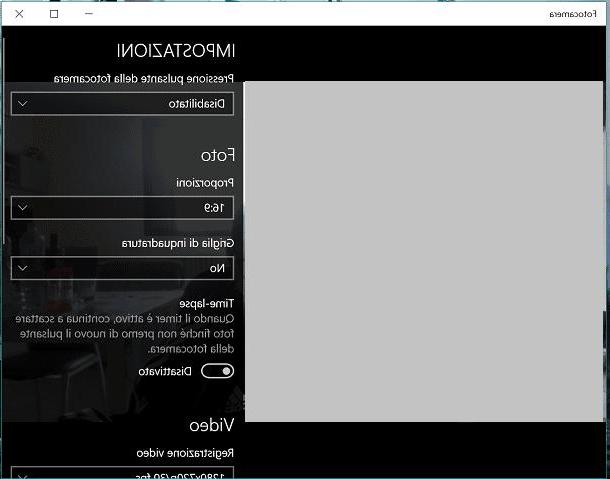
Para tirar uma foto com a webcam do seu computador, você pode primeiro escolher usar o programa de gerenciamento de webcam padrão. Normalmente é um programa de instalação automática que inicia assim que a webcam é conectada ao computador.
Obviamente a questão é diferente se você quiser tirar uma foto com a webcam do seu laptop: neste caso específico, como a câmera já vem integrada, você pode não ter o software adequado para gerenciá-la.
Se você se enquadra no último caso e deseja saber como tirar fotos com a webcam do seu PC, certamente terá interesse em saber sobre a presença do aplicativo câmera em computadores Windows.
Se não sabe o que era, lembre-se que é a aplicação padrão do Windows que permite fazer interface com a webcam do seu computador, permitindo assim tirar fotos e gravar vídeos de uma forma muito simples e imediata.
Se você quiser, então use o aplicativo câmera para tirar fotos com a webcam, inicie-a procurando seu ícone na lista de aplicativos instalados em seu computador.
Identificar é muito fácil: você só precisa pressionar o botão com a primeira coisa Símbolo do Windows no teclado do computador e, depois de ver a lista de aplicativos e programas instalados, percorra a lista até encontrar o item câmera (a lista que você vê no menu suspenso está em ordem alfabética).
Como alternativa, você pode encontrar o aplicativo mais rápido câmera digitando a palavra câmera na barra de pesquisa da Cortana (é a que você pode ver ao lado do texto Escreva aqui para pesquisar).
Depois de localizar e iniciar o aplicativo câmera você pode usá-lo imediatamente para tirar fotos. Tudo que você precisa fazer é pressionar o botão com o símbolo da câmera localizado à direita. Ao pressionar o botão com o símbolo de câmera de vídeo você ativará o modo de gravação que permitirá que você grave um vídeo.
Os principais recursos do aplicativo Windows Camera são visíveis na barra superior: o símbolo do cronômetro permite atrasar a filmagem ou gravação, enquanto o símbolo de círculo riscado (visível clicando no botão com o símbolo de seta) permite ajustar a exposição.
Outras possibilidades de personalização são visíveis ao tocar no botão com o símbolo de engrenagem: você poderá ver um menu lateral que permitirá ajustar parâmetros como resolução, proporção de aspecto e ativar o modo de lapso de tempo.
Fotos e vídeos feitos por meio do aplicativo câmera são visíveis através do aplicativo foto Janelas. Você pode encontrar o aplicativo foto abrindo o menu suspenso com a lista de aplicativos e programas instalados em seu computador ou digitando foto na barra de pesquisa da Cortana.
Como tirar fotos com a webcam (Mac)
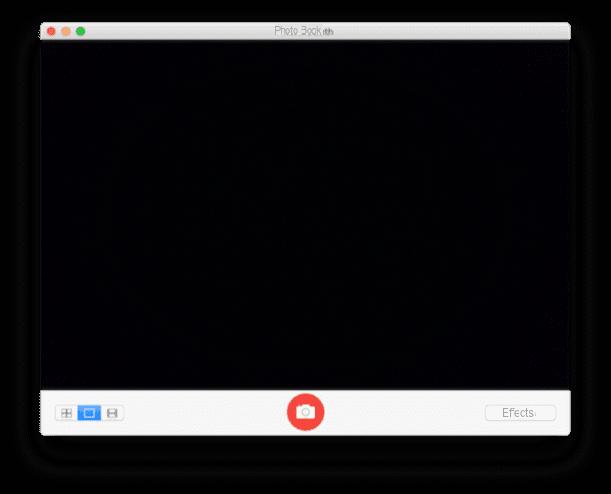
Você tem um computador Mac e gostaria de saber como tirar fotos com a webcam, possivelmente sem ter que instalar programas adicionais? Não tem problema, neste caso você pode usar o software PhotoBooth que é um excelente programa presente por padrão em computadores Apple.
Como você diz? Você não sabia nada de sua existência? Bem, não se preocupe, conserte imediatamente lendo as linhas a seguir, nas quais explicarei passo a passo como usá-lo.
Como eu disse, PhotoBooth é um excelente programa nativo para computadores com sistema operacional macOS que permite gerenciar a webcam integrada em seu computador Mac.
Para usá-lo com o propósito de tirar fotos, gravar vídeos e tirar fotos engraçadas através do uso de filtros em tempo real, você deve primeiro iniciá-lo. Em seguida, clique em seu ícone, que você pode encontrar em Plataforma de lançamento; você verá que usá-lo não será nada difícil.
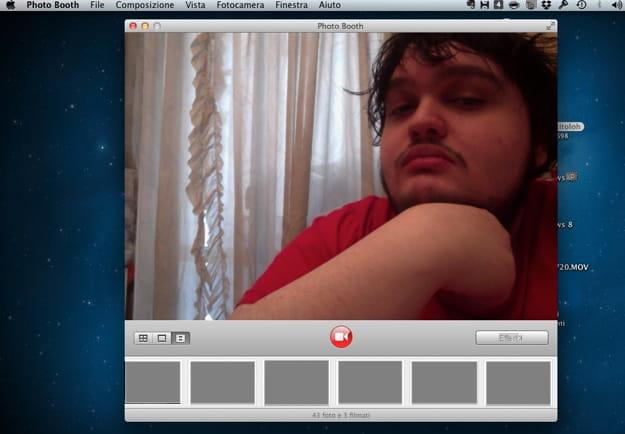
Como você pode ver, este software tem uma interface de usuário simples e mínima e existem três maneiras de usá-lo: Tiro, Vídeo e Colagem. Em seguida, selecione o modo que deseja clicando nos ícones localizados no canto inferior esquerdo e, a seguir, clique no item se necessário Effetti para ver um conjunto de filtros aplicáveis.
Neste ponto você só precisa tirar a foto ou gravar o vídeo: aperte o botão vermelho com o símbolo da câmera (ou do filmadora se você selecionou o modo de gravação) e pronto. Como você viu, é muito simples.
Ferramentas online para tirar fotos com a webcam
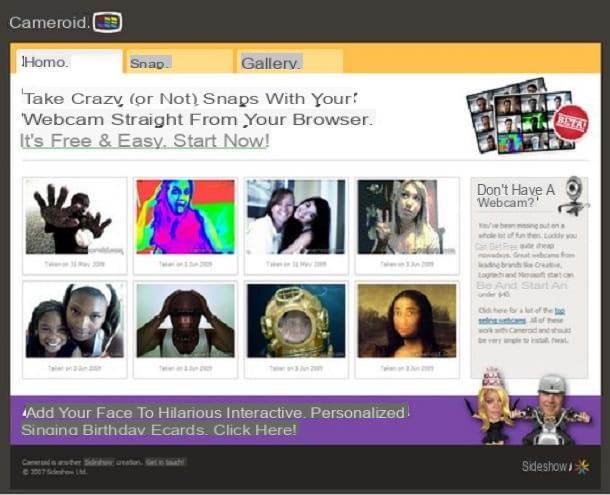
Ei, mas o que você está fazendo com aquele capacete de astronauta na mão? E todas aquelas pedras espalhadas pelo chão do seu quarto, o que elas devem fazer? Não, não me diga que você recriou um cenário e só o fez para tirar algumas fotos divertidas para seus amigos. Você não sabe quanto tempo precioso está perdendo!
Se quiser surpreender seus amigos e tirar uma foto com a webcam de uma maneira diferente do normal, você pode usar uma das muitas ferramentas online, como Camaróide. Este é um serviço online Gratuito o que permite tire fotos engraçadas com a webcam aplicando a este último alguns efeitos especiais verdadeiramente espetaculares.
Experimente e, em poucos cliques, você pode se tornar o protagonista de uma pintura de Leonardo, o rosto de uma nota de banco e distorcer sua imagem de muitas outras maneiras verdadeiramente hilariantes.
O primeiro passo que você precisa dar para usá-lo é conectar-se ao site da República dos Camarões e clicar na guia estalo (localizado na parte superior). Na página que se abre, clique no botão permitir para autorizar o site a usar sua webcam e ativar o plugin Flash Player, se necessário.
Agora certifique-se de que a foto está ótima, com seu rosto no centro da caixa de visualização. Neste ponto, você deve escolher o efeito especial que deseja aplicar à imagem da sua webcam.
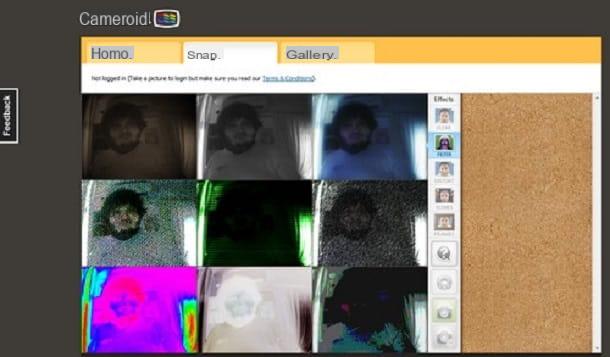
Em seguida, clique no botão filtros para ver uma prévia em tempo real dos efeitos especiais disponíveis, em Distorcer para exibir a lista de efeitos de distorção, em Cenários para acessar a galeria de pinturas e gente famosa para "colar" o rosto ou no botão Frames para exibir quadros nos quais sua imagem será encerrada.
Para escolher o efeito especial ou a moldura a aplicar à sua foto, basta clicar na sua antevisão onde verá a escrita Selecionar.
Quando estiver satisfeito com o resultado, você pode tirar sua foto engraçada da webcam clicando em um dos dois ícones em forma de câmera, que estão localizados na parte inferior direita da página.
O primeiro, aquele com a câmera sozinha, tira a foto instantaneamente, enquanto o outro (com o texto S3 a seguir) tire a foto após uma contagem regressiva de três segundos.
Para salvar o resultado no seu PC, como um arquivo jpg, clique no botão Baixe um arquivo JPG. Se quiser imprimir a foto sem salvá-la no computador, clique no botão Imprima em página inteira.
Para deletar a foto tirada e tirar outra, clique no ícone da lixeira. Se gostou particularmente da imagem que criou, também pode publicá-la na base de dados online do site e mostrá-la a outros utilizadores desta plataforma: para isso, basta carregar no botão Salvar na Galeria Camerdroid pública.
Programas para tirar fotos com a webcam
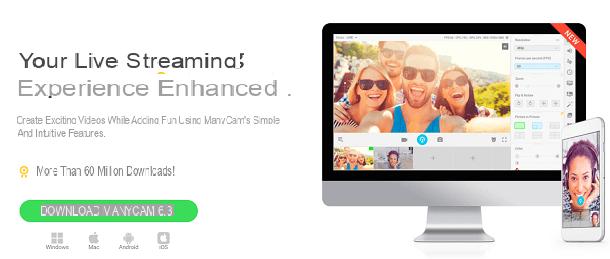
Se você deseja tirar fotos através da webcam do seu computador e deseja instalar o software no seu computador, então recomendo definitivamente que você experimente o programa Many Cam que está disponível para computadores Windows e Mac.
É um dos softwares de gerenciamento de webcam mais conhecidos que pode ser usado em vários campos, incluindo chamadas de vídeo, transmissão ao vivo e muito mais. Este programa definitivamente faz manchetes também porque é Gratuito e também disponível como um aplicativo para download em smartphones e tablets Android e iOS.
Many Cam também está disponível em um pagamento que possui recursos adicionais, incluindo gravação de alta resolução e a ferramenta de remoção de plano de fundo integrada. Os preços dependem dos recursos que você deseja usar: começa com uma assinatura Standard ($ 20 por ano) até a assinatura Studio ($ 49 por ano).
Para usar o Many Cam, baixe o software em seu computador acessando o site oficial e pressionando o botão Baixar para cima e depois para cima Baixar correspondente à versão Grátis. Para baixar o software no Mac você terá que clicar no link Baixar para Mac OS X.
Depois de salvar o arquivo em seu computador, você deverá iniciá-lo e prosseguir com a instalação que, no Windows, exige que você dê um clique duplo no executável. Em seguida, pressione o botão Sim na janela Controle de conta de usuário, selecione o idioma cidade no menu suspenso e pressione o botão eu aceito. No final da instalação, pressione o botão Terminar.
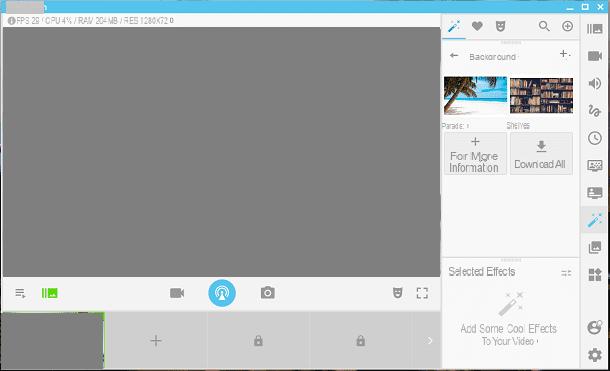
Este software vem com uma interface de usuário cheia de botões e recursos que você pode ver localizados na barra lateral direita: você pode adicionar efeitos, planos de fundo, adesivos e muito mais à foto que deseja tirar. Para tirar uma foto, basta pressionar o botão com o símbolo de uma câmera, enquanto para gravar um vídeo pressione o botão com o símbolo de uma câmera de vídeo.
Como tirar fotos com a webcam

























